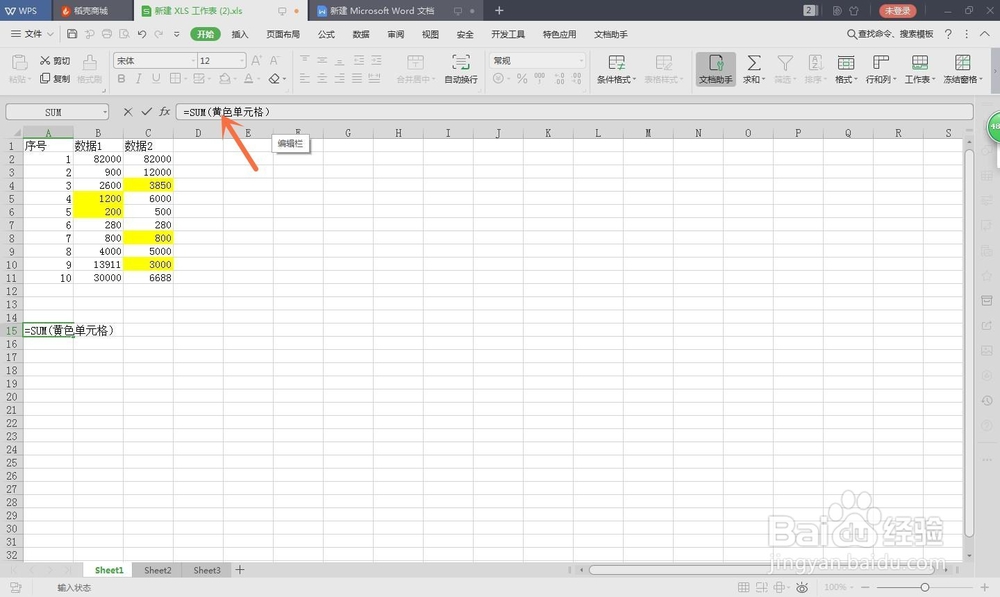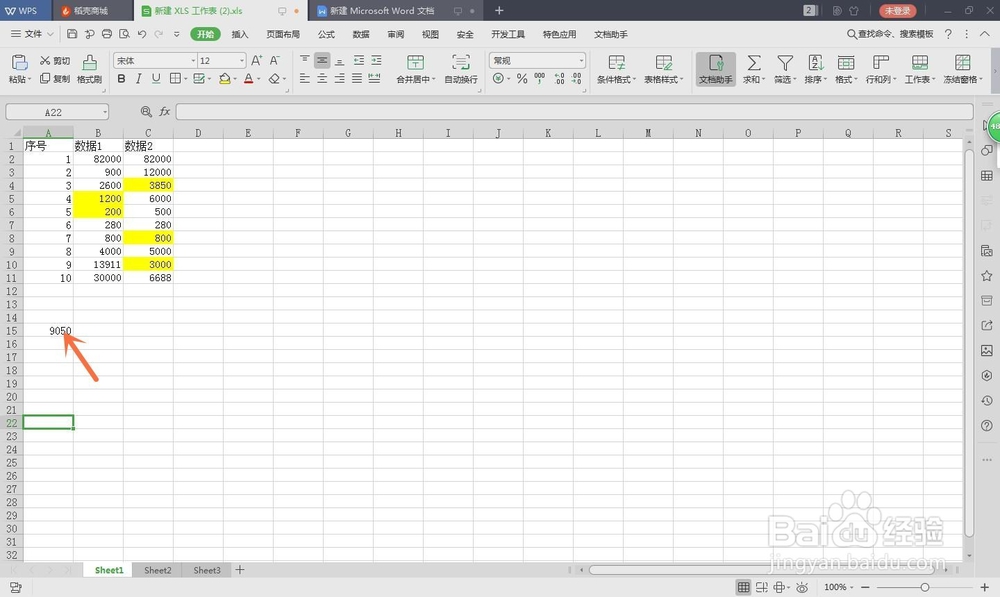1、打开一张表格,将数据用颜色区分好。这里只介绍了一种颜色的。

2、按“Ctrl+F”进行查找,打开如下界面,之后点击“选项”。
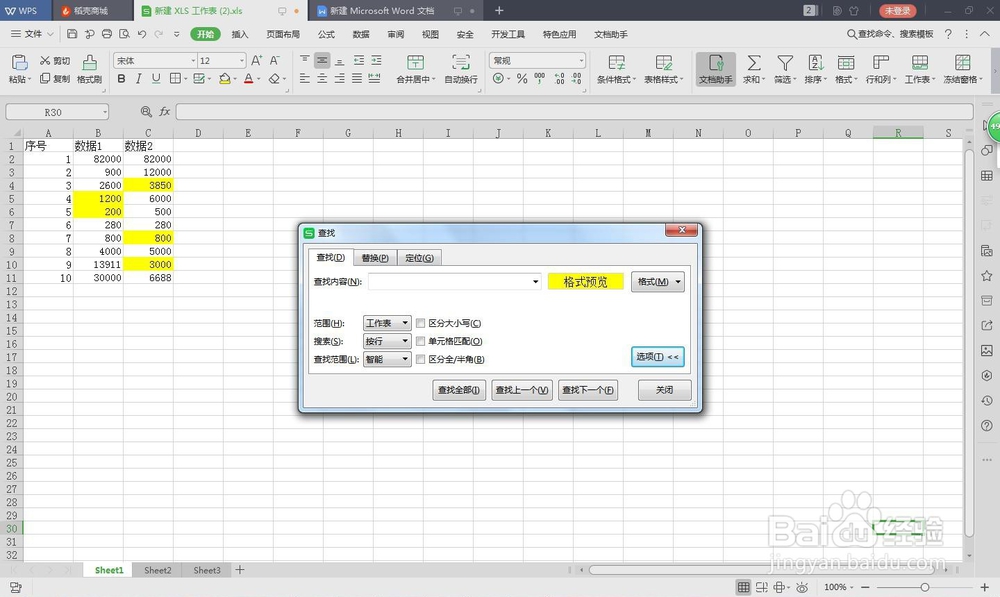
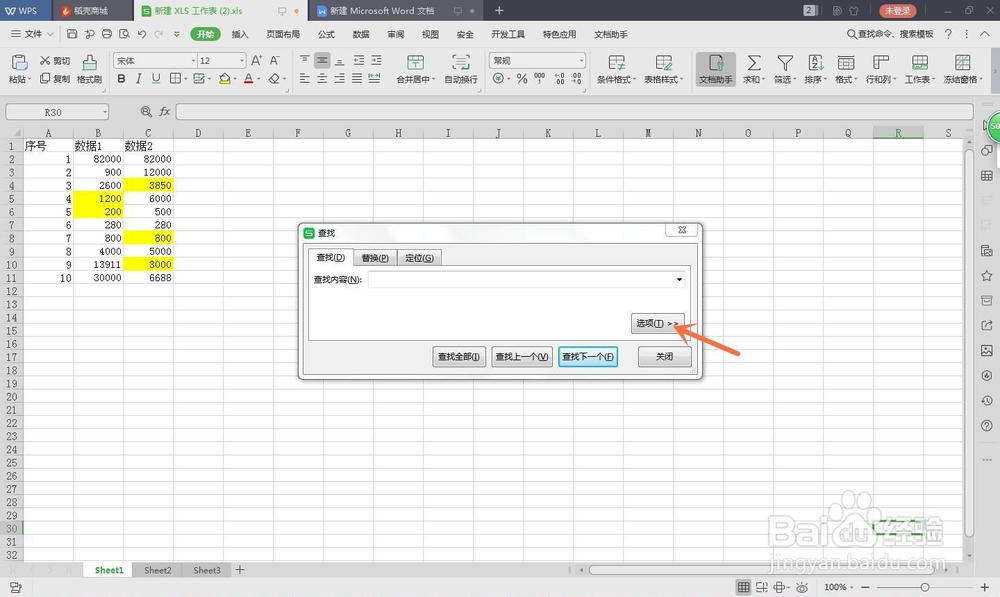
3、界面如下,然后点击“格式”,选择“从单元格选择格式”,点击“背景颜色”在表格中选择其中一个带颜色的单元格,如下图2,再点击“查找全部”。
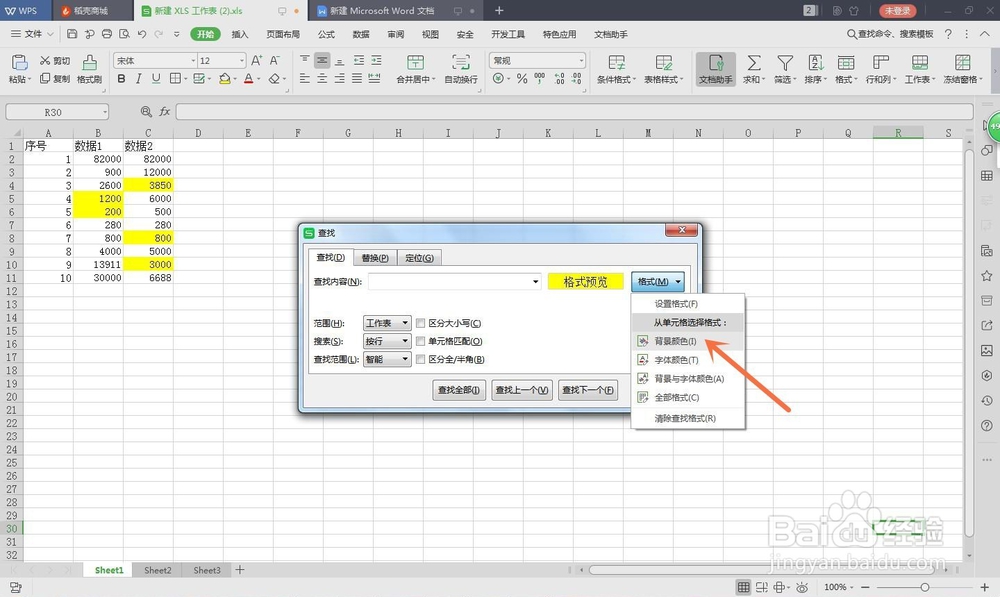
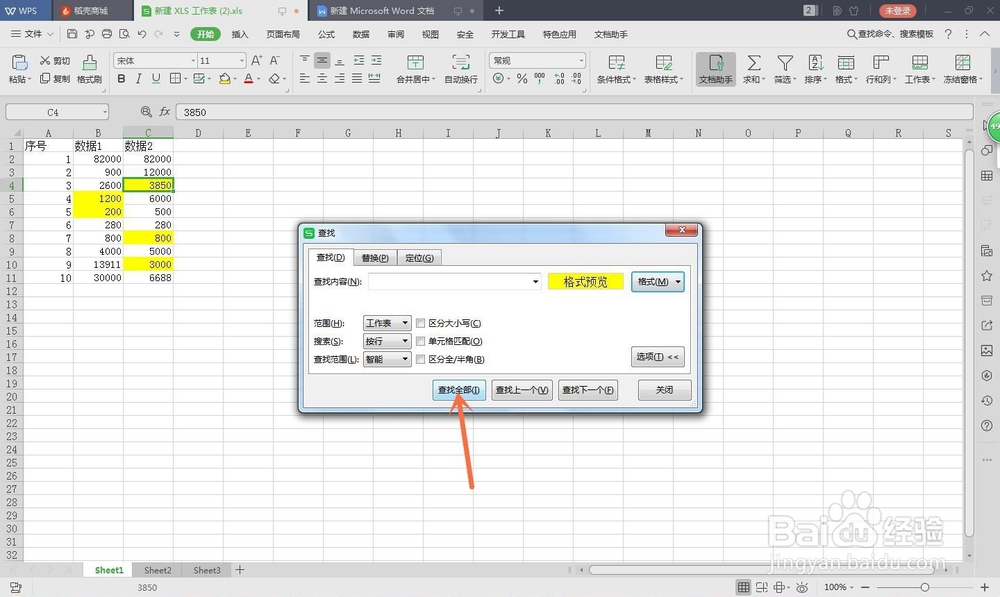
4、出现如下图所示,全部黄色单元格都被查找出来了,之后“Ctrl+A”,选中所有黄色单元格。

5、在选中的黄色单元格上右键,选择“定义名称”。
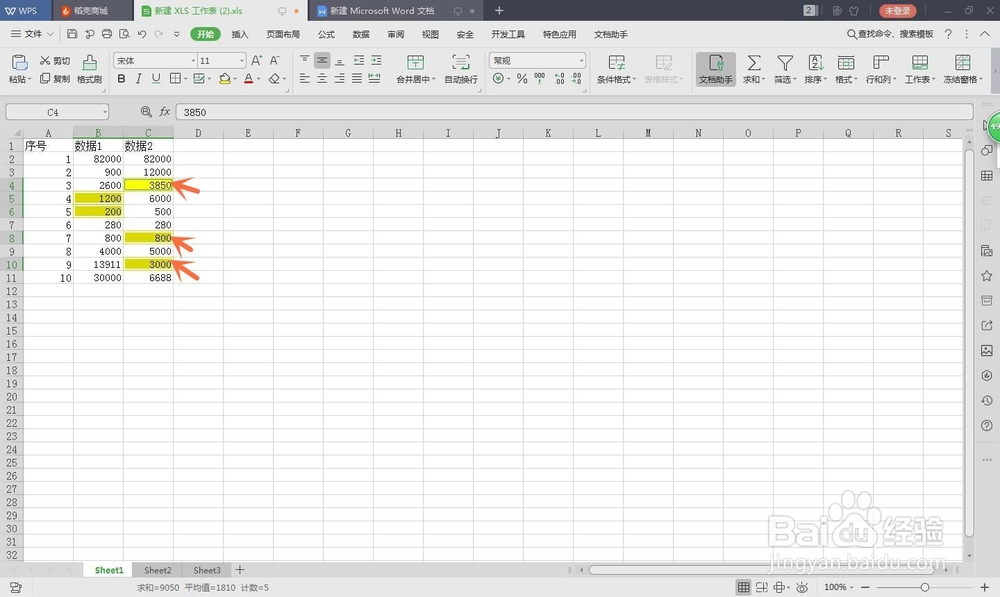
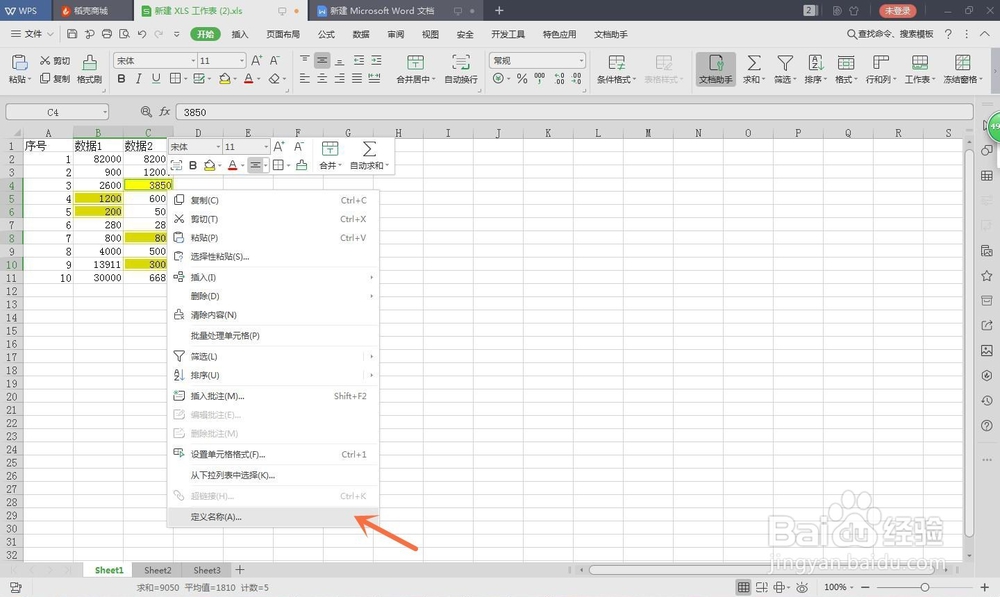
6、将名称改为“黄色单元格”,单击“确定”。
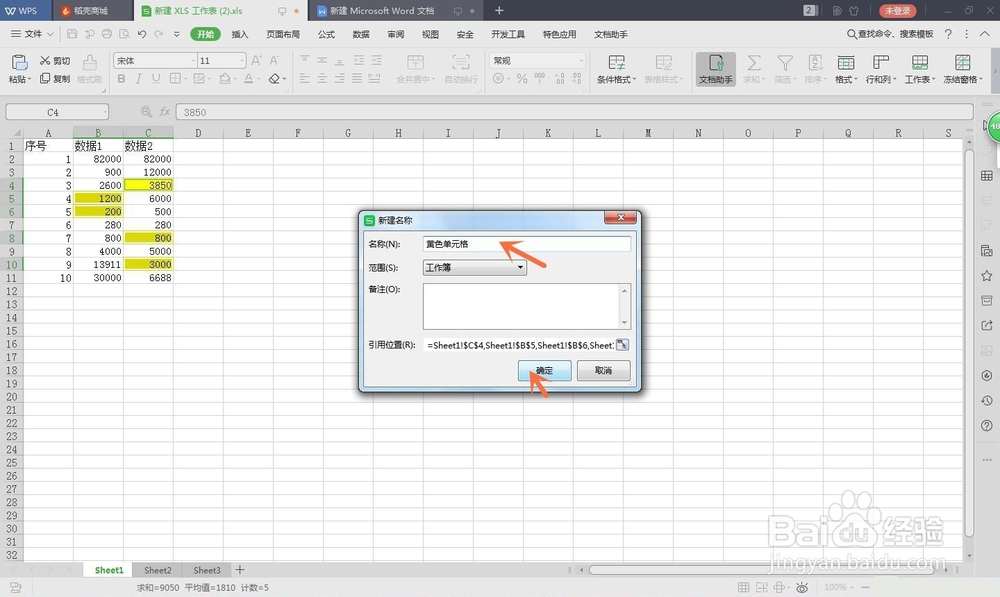
7、找到输入总和的一个单元格,输入公式“SUM=(黄色单元格)”,回车,所有黄色单元格的总和就出来了。